wps文档设置文字和文本边框的距离的教程
时间:2023-02-03 09:28:01作者:极光下载站人气:218
wps软件是一款多功能办公软件,之所以能够受到用户的喜欢,是因为wps软件中的功能有着其它办公软件支持,让用户享有实用功能带来的帮助时,又可以为用户带来各种文件的编辑权利,说到这儿,基本上大部分的用户都编辑过文档文件,当然在编辑过程中难免会遇到一些问题,但是用户只需要找到相应的功能就可以很好的解决,例如有用户在文档页面中插入文本框后想要设置文字与文本边框的距离,但是不知道具体的设置方法,其实这个问题用户打开软件中的设置对象格式选项来解决,并在其中的文本选项中设置一下左右下上边距即可实现,详细的设置过程就让小编来向大家介绍一下吧,希望用户可以解决好大家的问题。
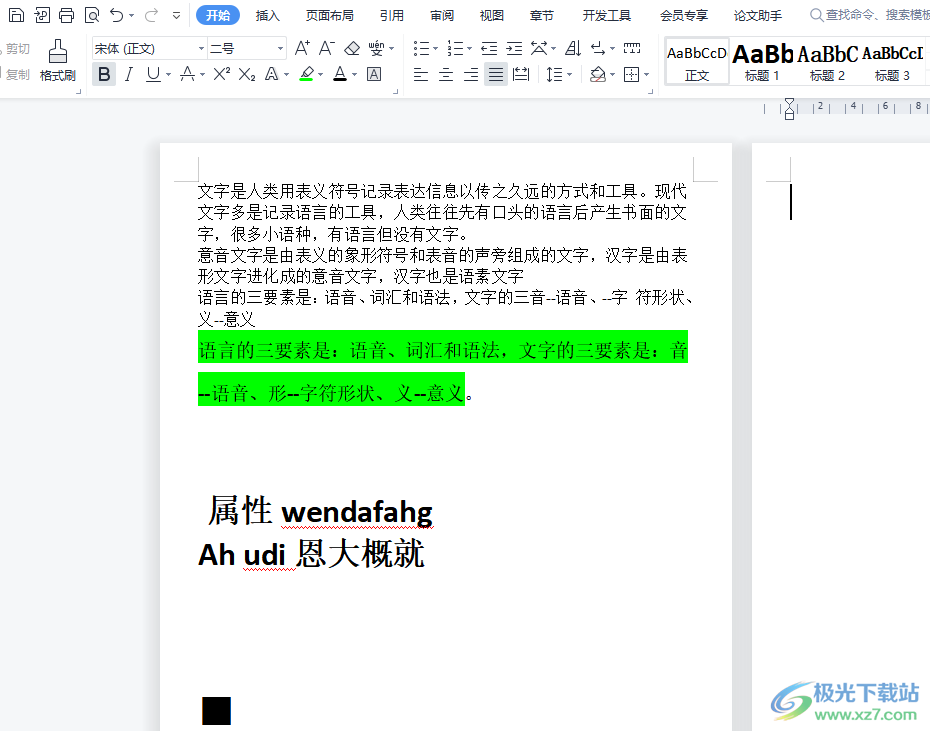
方法步骤
1.用户在电脑桌面上打开wps文档,并来到编辑页面上插入文本框

2.在菜单栏中点击插入选项,会切换到出相关的选项卡,用户选择其中的文本框图标

3.接着就可以在编辑页面上绘制合适大小的文本框,然后输入所需文字内容

4.这时用户需要用鼠标右键点击文本框显示出来的圆点,会弹出一个右键菜单,用户直接选择位于底部的设置对象格式选项
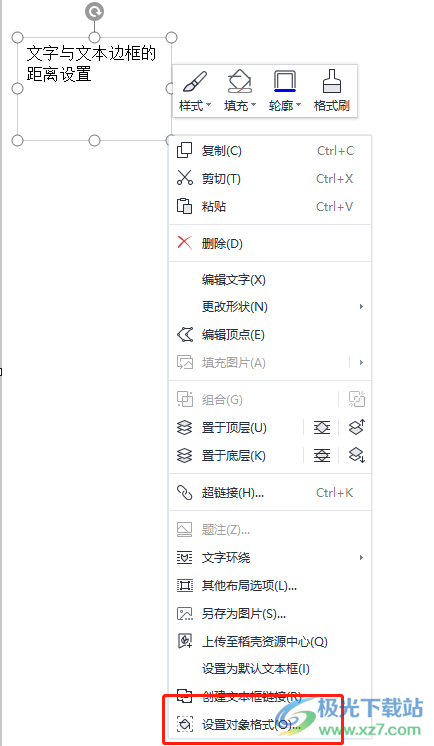
5.此时页面的右侧会显示出属性窗口,用户将选项卡切换到文本选项上
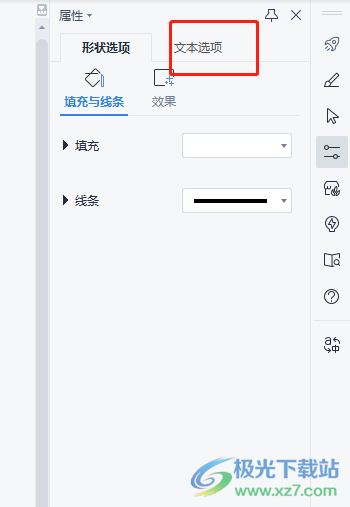
6.在显示出来的文本框选项卡中,可以发现有上下左右边距这四个选项,用户根据需求来进行调整即可
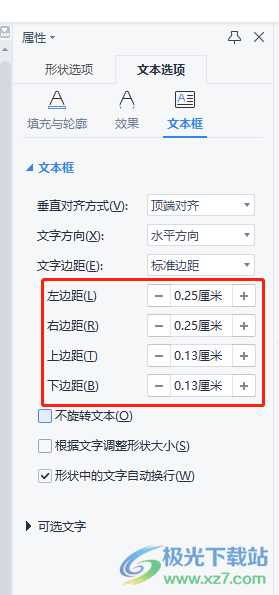
7.回到编辑页面上就可以看到文字与文本边框的距离发生了变化,如图所示
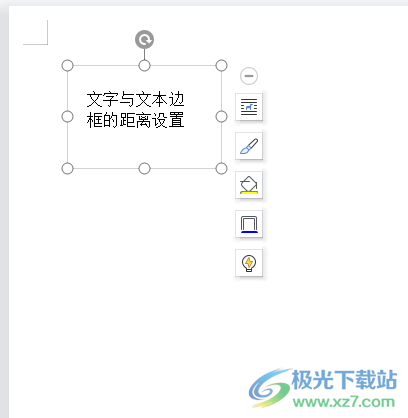
一直以来wps软件是很多用户的必备办公软件,给用户带来的发方便是不言而喻的,当用户在编辑文档文件时,想要将文字和文本边框之间的距离进行调整,就可以直接打开设置对象格式窗口来解决,方法简单易懂,因此感兴趣的用户快来试试看吧。
相关推荐
相关下载
热门阅览
- 1百度网盘分享密码暴力破解方法,怎么破解百度网盘加密链接
- 2keyshot6破解安装步骤-keyshot6破解安装教程
- 3apktool手机版使用教程-apktool使用方法
- 4mac版steam怎么设置中文 steam mac版设置中文教程
- 5抖音推荐怎么设置页面?抖音推荐界面重新设置教程
- 6电脑怎么开启VT 如何开启VT的详细教程!
- 7掌上英雄联盟怎么注销账号?掌上英雄联盟怎么退出登录
- 8rar文件怎么打开?如何打开rar格式文件
- 9掌上wegame怎么查别人战绩?掌上wegame怎么看别人英雄联盟战绩
- 10qq邮箱格式怎么写?qq邮箱格式是什么样的以及注册英文邮箱的方法
- 11怎么安装会声会影x7?会声会影x7安装教程
- 12Word文档中轻松实现两行对齐?word文档两行文字怎么对齐?
网友评论